Làm thế nào để khắc phục lỗi không vào được Server Minecraft? Bởi trong thời gian gần đây có nhiều người đã gặp phải trường hợp bị lỗi không thể kết nối được với trang chủ. Nếu các bạn còn loay hoay chưa biết cách khắc phục thì đừng bỏ qua bài viết này. Dưới đây, Ben Computer sẽ hướng dẫn các bạn cách sửa lỗi can’t connect to server minecraft một cách chi tiết và đầy đủ nhất.

Cách khắc phục lỗi không vào được server Minecraft
I. Minecraft là gì?
Là một sản phẩm của Mojang (hiện thuộc Microsoft), Game Minecraft là một cái tên không còn xa lạ gì đối với những người ưa thích các thể loại game sáng tạo. Đây là một game được sáng tạo không chỉ giúp giải trí thông thường mà còn kích thích trí tuệ, khả năng sáng tạo của người chơi. Các bạn sẽ tác động vào các hình khối 3D để xây dựng nên các công trình kiến trúc. Về tính năng này trong trò chơi, bạn có thể hiểu cách chơi giống xếp hình lego.
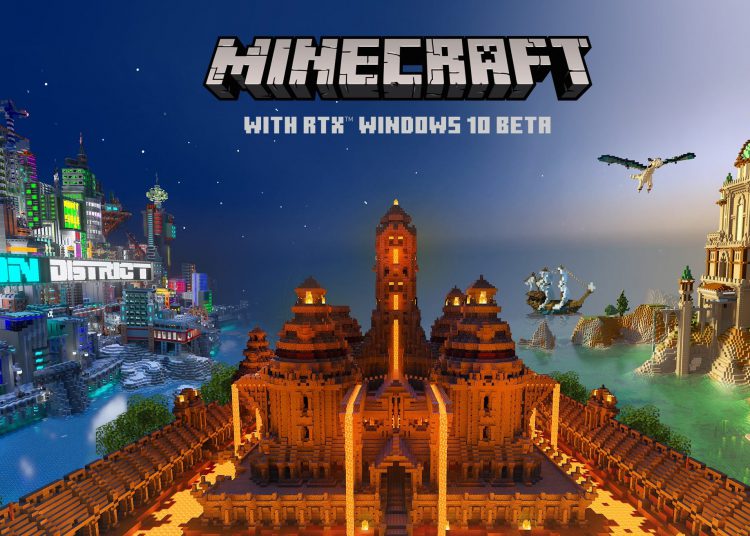
Minecraft là gì?
Tuy nhiên, không chỉ dừng lại ở việc xây dựng công trình, trong Minecraft, người chơi sẽ thực hiện rất nhiều thử thách khác. Nhân vật trong game sẽ được đặt vào bối cảnh như cuộc sống rất sinh động, có nước, có đất, có lửa và các loại thực vật, động vật. Bạn sẽ phải tìm kiếm, thu thập tài nguyên sau đó tiến hành chế tạo và tham gia chiến đấu.
Và đương nhiên, cũng như bất cứ tựa game nào khác, dù có mượt mà đến đâu thì cũng sẽ có lúc xảy ra một vài lỗi trong quá trình chơi. Và không vào được server Minecraft là một lỗi thường xảy ra. Tuy nhiên, các bạn không cần lo lắng quá nhiều về lỗi này vì cách khắc phục rất đơn giản. Để khắc phục được tình trạng này bạn hãy theo ngay các bước khắc phục ngay dưới đây nhé.
II. Hướng dẫn cách khắc phục lỗi không vào được Server Minecraft
Bước 1: Truy cập vào Control Panel trên máy tính => chọn Change adapter or settings.
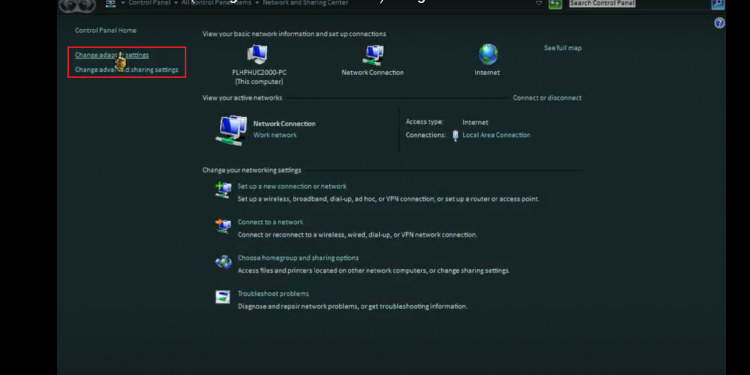
Chọn Change adapter or settings
Bước 2: Tiếp theo, chọn Local Area connection.
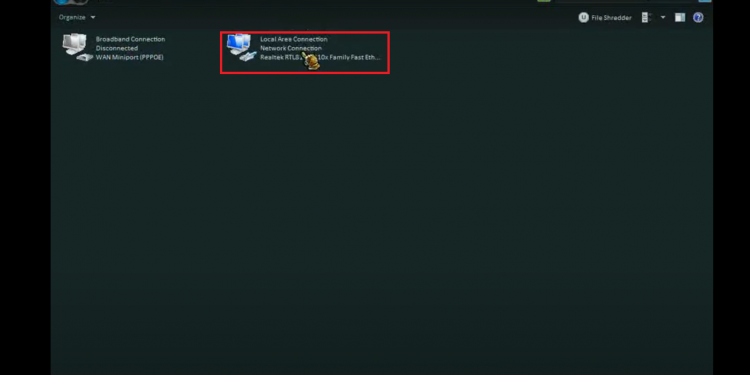
Chọn Local Area connection
Bước 3: Sau đó, các bạn chọn Status.
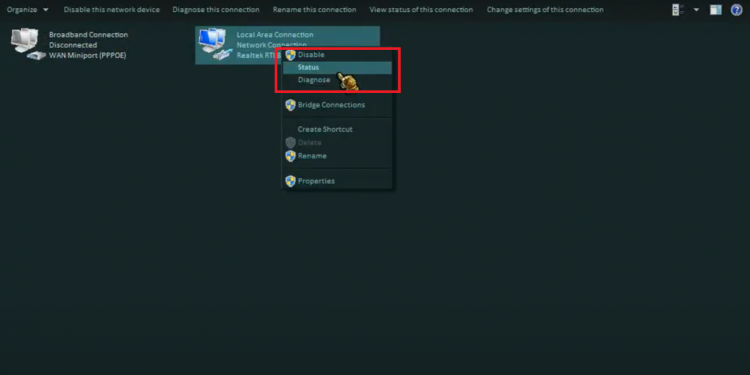
Chọn Status
Bước 4: Cửa sổ Local Area Connection status hiện ra, các bạn chọn Properties.
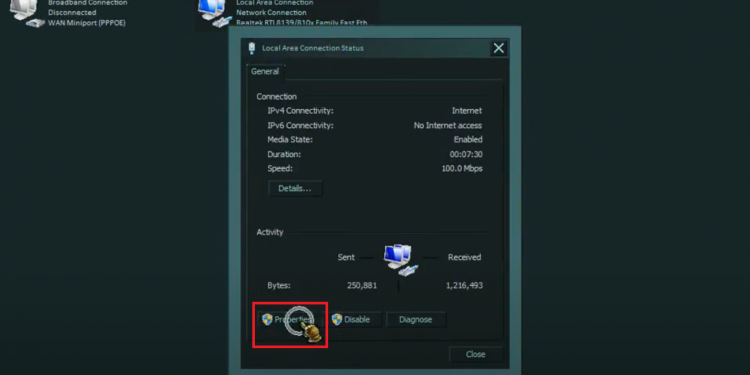
Chọn Properties
Bước 5: Tiếp đó, các bạn nhấn chọn mục Internet Protocol Version 4 (TCP/IPv4)
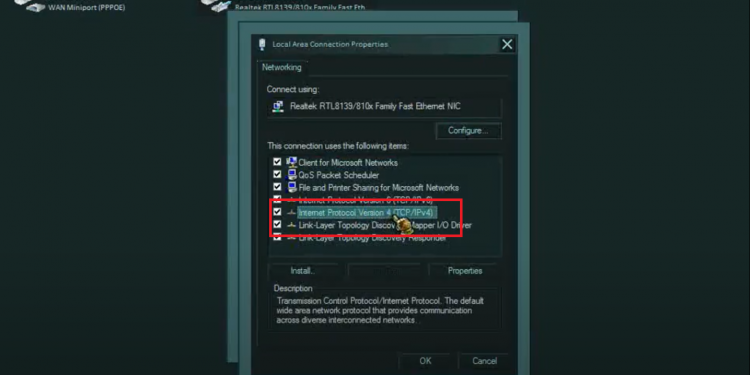
chọn mục Internet Protocol Version 4 (TCP/IPv4)
Bước 6: Chọn Obtain an IP address automatically => chọn OK.
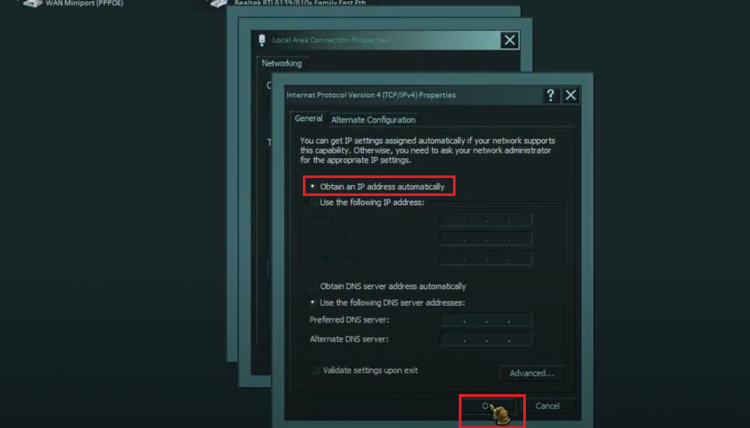
Chọn Obtain an IP address automatically
Bước 7: Tiếp theo, các bạn chọn Close.
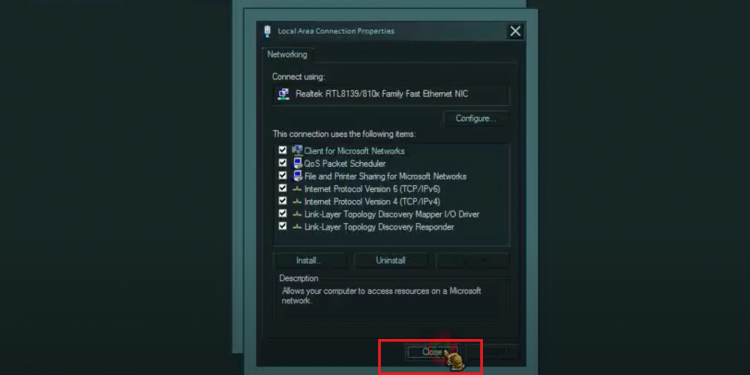
Chọn Close
Bước 8: Cuối cùng, chọn Close => Đóng cửa sổ Control Panel để kết thúc.
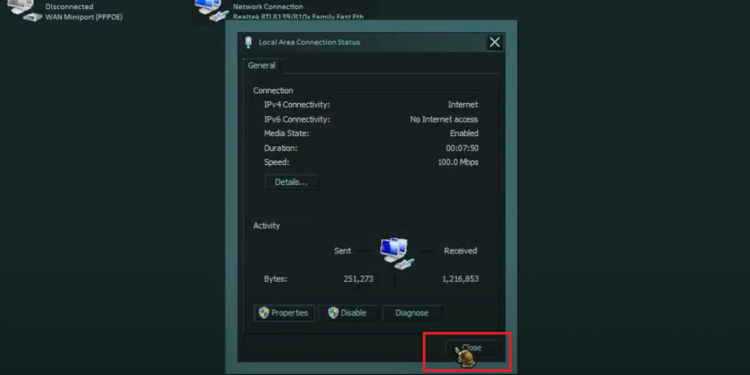
Chọn Close => đóng cửa sổ control panel
Như vậy, với các bước đơn giản như trên các bạn đã có thể khắc phục được lỗi không vào được server Minecraft. Ngoài tình huống trên thì người chơi vẫn có thể gặp một vài lỗi nữa khi chơi Minecraft nên để ý và tìm cách khắc phục. Ben Computer sẽ liệt kê một vài lỗi thường gặp dưới đây.
III. Một vài lỗi thường gặp khi chơi Minecraft
- Lỗi treo màn hình khi mở: các bạn cũng nên đề phòng trước vì lỗi này có khả năng sẽ xảy ra trong quá trình chơi. Dấu hiệu là khi bạn mở máy truy cập vào Minecraft nhưng màn hình đóng băng, không thể thao tác được. Nguyên nhân có thể do Java của máy đang bị cũ và bạn cần cập nhật Java mới.
- Lỗi “Game Output”: Lỗi này nguyên nhân có thể không liên quan nhiều đến Java, tuy nhiên, thực tế việc cập nhật lại Java cũng có thể khắc phục được vấn đề này khá tốt.
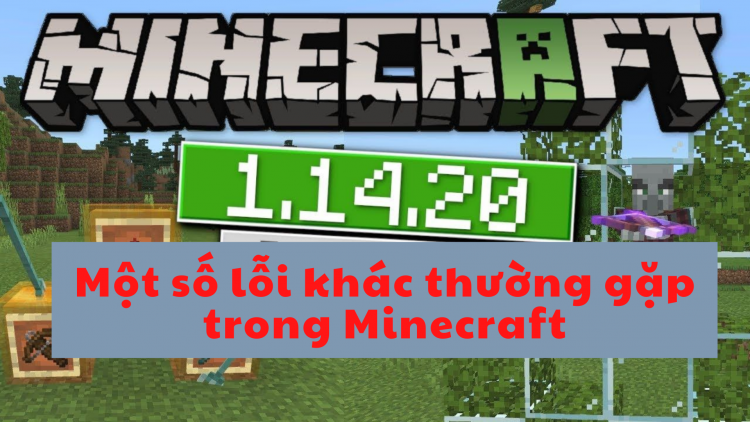
Một số lỗi khác thường gặp trong Minecraft
- Lỗi “màn hình đen” trong quá trình chơi Minecraft: Nếu mở vào game mà thấy hiện tượng màn hình đen sì không hiển thị gì, mặc dù đã thoát ra vào lại, khởi động lại máy vẫn không thể cải thiện thì đó chính là lỗi màn hình đen. Nếu gặp tình hướng này, các bạn chỉ có cách duy nhất là xóa ứng dụng đi và tải lại.
- Lỗi không đủ RAM, không đủ bộ nhớ trong khi chơi: Nếu như đang chơi game mà màn hình hiển thị hàng loạt các dòng “The game is running out of memory” thì đây chính là thông báo về việc máy không đủ RAM và bộ nhớ để trải nghiệm game. Để khắc phục tình trạng này, các bạn có thể cài đặt thêm phần cứng để đảm bảo RAM và bộ nhớ cho game.
Ngoài những lỗi kể trên, bạn có thể sẽ gặp phải một vài lỗi nữa trong quá trình chơi. Tuy nhiên, những lỗi trên đây là có khả năng xảy ra cao, còn những tình huống Ben không kể đến sẽ hiếm xảy ra hơn. Suy cho cùng, tùy từng tình huống, các bạn nên tìm hiểu cách khắc phục linh hoạt, kịp thời.
Kết luận: Như vậy, trên đây, Ben Computer đã hướng dẫn các bạn cách khắc phục lỗi không vào được server Minecraft đồng thời cũng đề cập đến một số lỗi khác có thể gặp phải trong quá trình trải nghiệm game. Hi vọng bài viết đã đáp ứng được nhu cầu thông tin của các bạn. Nếu có ý kiến gì, hãy comment ở phía dưới cho Ben Computer biết nhé!
Xem thêm các bài viết: Hướng dẫn cách chơi Minecraft trên PC miễn phí

